Kayıp / silinen verileri bilgisayardan, sabit sürücüden, flash sürücüden, hafıza kartından, dijital kameradan ve daha birçok şeyden kurtarın.
2 Bilgisayardaki Sabit Disk Veritabanını Geri Yükleme Yolları
 Tarafından güncellendi Valyn Hua / 16 Mart 2021 09:30
Tarafından güncellendi Valyn Hua / 16 Mart 2021 09:30Bir virüs bilgisayarıma saldırdı ve sabit sürücümü bozdu, sonra sabit sürücüyü biçimlendirmek zorunda kaldım. Şimdi sabit disk çalışıyor ancak tüm dosyalar silindi. Veritabanını sabit sürücüden kurtarabilen bir yol var mı?
Sabit disk veya sabit disk olarak da adlandırılan sabit sürücü, bir bilgisayardaki ana veri depolama donanım aygıtıdır. Tipik olarak, her bir sabit sürücü, her biri bir sürücü harfi (örneğin, C, D ve E) ile temsil edilen bir veya daha fazla bölüme bölünür.
Farklı dizinler ve dosyalar farklı bölümlerde saklanabilir. Varsayılan olarak, C sürücü harfini, bilgisayardaki birincil sabit sürücüdeki birincil bölüme atar.
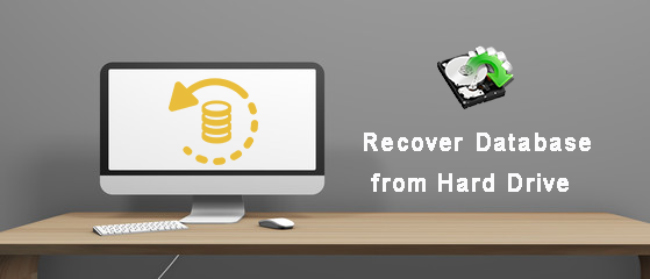
Sabit sürücü arızaları fiziksel veya mantıklı. Bir sabit sürücü işletim sistemini önyüklemeyebilir ve dosyalar bozuk veya okunamıyor olabilir.
Ancak, biçimlendirme, eksik bölüm, kazara silme, virüs hasarı gibi mantıksal bir hatadan muzdarip olursa, bilgisayarın BIOS'u sabit sürücüyü tanıyacaktır. Sabit sürücü normal çalışıyor gibi görünecek ve olağandışı sesler çıkarmayacak veya başka fiziksel belirtiler göstermeyecektir.
Bu durumda, sabit sürücüdeki veritabanı kurtarılabilir durumdadır.

Rehber Listesi
1. Sabit Disk Veritabanını Sistem Görüntüsünden Geri Yükle
Sistem görüntüsü, sistem ayarları, programlar ve dosyalar gibi bir sürücü diskindeki tüm verilerin bir kopyasıdır. Veri kaybını önlemek için, düzenli olarak sistem görüntüsü oluşturmak gerekir. Bunu yaparsanız, bir sabit sürücü çökmesi veya veri kaybı durumunda bilgisayarınızın içeriğini döndürmek için tüm dosyalarınızı sistem görüntüsünü geri yükleyebilirsiniz.
Not: Bir sistem görüntüsünden geri yüklediğinizde, sabit sürücünüzü yeniden biçimlendirir ve her şeyinizi kaybedersiniz! Tabii ki, eğer sabit sürücünüz gerçekten kızardıysa, verileriniz çoktan kayboldu ve bilgisayarınızı bir sistem görüntüsünden geri yüklemek en son çare olacaktır.
Bir sistem görüntüsünün nasıl oluşturulacağını bilmek faydalıdır.
1. AdımMyCAD'de yazılım Güncelleme ye git Başlama > Kumanda panosu > Sistem ve Güvenlik > Yedekleme ve Geri Yükleme.
2. AdımAltında Denetim Masası Giriş, tıkla Sistem Resmi Oluştur seçeneği.

3. AdımSistem görüntüsünün kaydedileceği konumu seçin. Dahili ya da harici olarak bağlanmış ayrı bir sabit diskte olabilir. DVD'lerde veya bir ağ paylaşımında da kaydedebilirsiniz. ve sonra Tamam Sonraki.
4. AdımYedeklemeye dahil etmek istediğiniz sürücüleri seçin ve ardından Tamam Yedekleme başlat.
5. AdımBu adımları tamamladığınızda, sihirbaz sistemin tam bir yedeğini oluşturmaya devam edecektir.
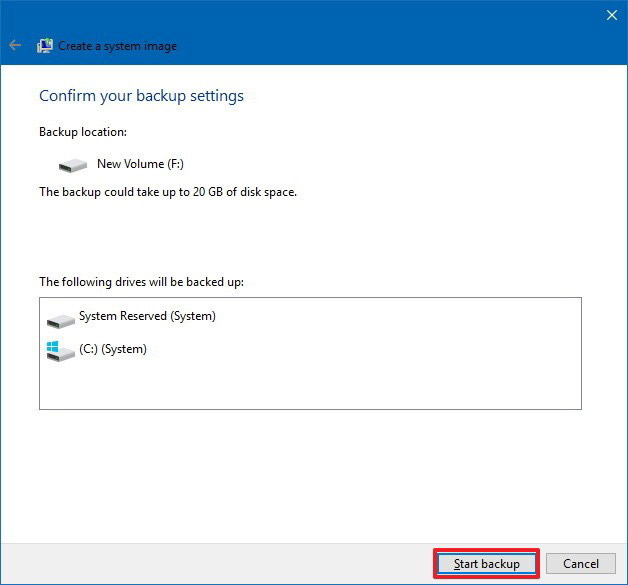
Bir sabit diskteki veritabanını sistem görüntüsünden geri yüklemek için aşağıdaki adımları izleyin.
1. AdımSistem görüntüsü diskini disk sürücüsüne yerleştirin veya sistem görüntüsünü içeren harici sabit sürücüyü bilgisayara bağlayın.
2. AdımBilgisayarı yeniden başlatın.
3. AdımZaman Windows Kurulumu ekranı belirdiğinde, tıklayın Sonraki düğmesine basın.
4. AdımTıkla Bilgisayarınızı onarın > sorunlarını giderme > Sistem Görüntü Kurtarma.

5. AdımÜzerinde Bilgisayarınızı Yeniden Görüntüleyin sayfa Mevcut En Son Sistem Resmini Kullanın seçeneğini ve tıkla Sonraki.
6. AdımTam bir yedeklemeyi yeni bir sürücüye geri yüklüyorsanız, Diskleri Biçimlendirme ve Bölümlendirme seçeneğini ve tıkla Sonraki. Bahşiş: Bilgisayarınızdaki mevcut bölümleri ve diskleri sileceği için bu seçeneği dikkatli kullanın.
7. AdımTıkla Bitiş.
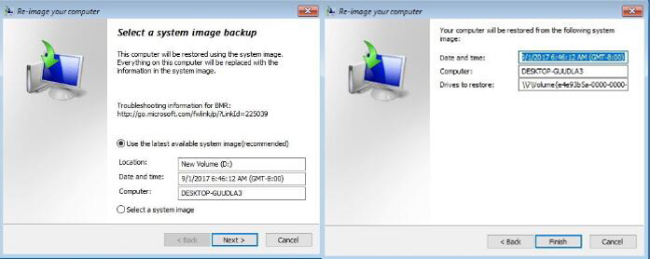
2. Fonelab ile Sabit Diskten Veritabanını Alın
Sürücü mantıksal olarak arıza yaptıysa, profesyonel bir veri kurtarma yazılımı tarafından ele alınması gerekir.
FoneLab Data Retriever Sabit sürücüyü tarayarak neredeyse silinen veya kaybolan verileri kurtarmak için güçlü ve güvenli bir yazılımdır. Veri kaybının nedeni ne olursa olsun, onları kurtarma şansınız vardır.
FoneLab Data Retriever - Kayıp / silinen verileri bilgisayardan, sabit sürücüden, flash sürücüden, hafıza kartından, dijital kameradan ve daha birçok şeyden kurtarın.
- Fotoğrafları, videoları, belgeleri ve daha fazla veriyi kolayca kurtarın.
- Kurtarma işleminden önce verileri önizleyin.
Aşağıda kullanım kılavuzu.
1. AdımBu Yazılımı Çalıştır
Öncelikle, bu veri kurtarma yazılımını bilgisayarınıza indirmeli, kurmalı ve başlatmalısınız.
2. AdımVeri Türü ve Disk Sürücüsünü Seçin
Ana arabirimde, kurtarmak istediğiniz veri türlerini ve verileri kaybettiğiniz yeri seçin. Sonra tıklayın taramak Seçilen disk sürücüsünde hızlı bir taramayı başlatmak için düğmesine basın.

3. AdımVeri seçin
Tarama işlemini tamamladıktan sonra, tüm veriler sol kenar çubuğunda kategoriye göre listelenir. Tapu dosyanızı bulmak ve kurtarmak istediğiniz öğeleri işaretlemek için sol paneldeki dosya türünü tıklayın. Ayrıca kullanabilirsiniz filtre Dosyaları hızlıca bulma özelliği.
Bahşiş: Eksik verilerinizi bulamazsanız, Derin tarama tekrar denemek için sağ üst köşede. Tüm derin tarama işlemini tamamlamak daha fazla zaman alır, ancak size daha fazla sonuç sunar.

4. AdımVerileri Kurtar
Tıkla Kurtarmak Seçilen öğeleri bilgisayarınıza geri kaydetmek için

Bu yazılım ayrıca pencerelerde veritabanı almak, flash sürücü, dijital kamera ve daha fazlası.
Ayrıca, yapabiliyor Word belgelerini kurtar, resimler, e-postalar ve daha fazla dosya türü.
Sabit diskiniz ölmüş olsa bile, ölü sabit sürücüdeki verileri kurtar.
Bu güvenilir veri kurtarma, verilerin güvenli olmasını sağlar. Kayıp veritabanını aldığınızda, bu verilerden hiçbirini sunucusuna kaydetmez - bu nedenle bilgisayarınıza indirmek ve ödemeden önce denemek için çekinmeyin.
FoneLab Data Retriever - Kayıp / silinen verileri bilgisayardan, sabit sürücüden, flash sürücüden, hafıza kartından, dijital kameradan ve daha birçok şeyden kurtarın.
- Fotoğrafları, videoları, belgeleri ve daha fazla veriyi kolayca kurtarın.
- Kurtarma işleminden önce verileri önizleyin.
